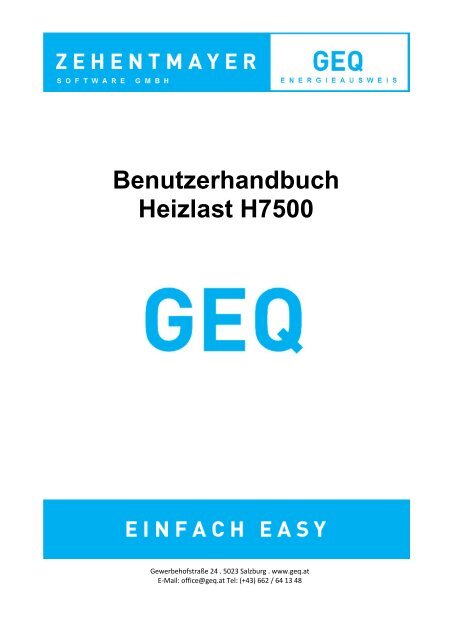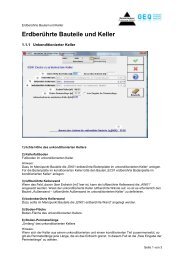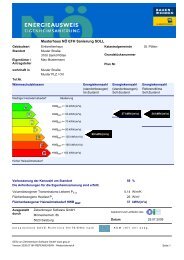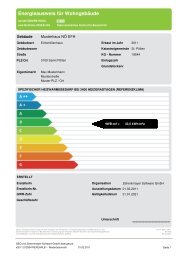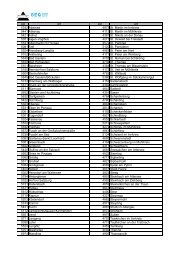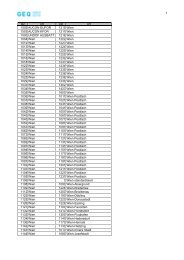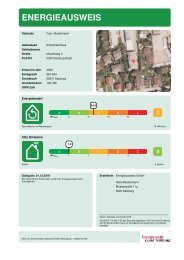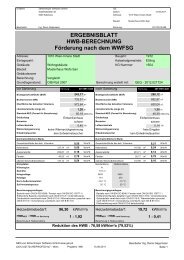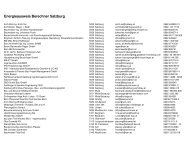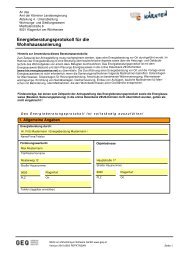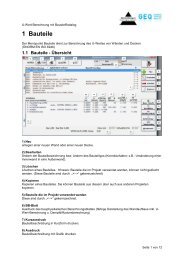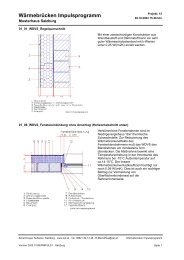Benutzerhandbuch Heizlast H7500 - GEQ
Benutzerhandbuch Heizlast H7500 - GEQ
Benutzerhandbuch Heizlast H7500 - GEQ
Sie wollen auch ein ePaper? Erhöhen Sie die Reichweite Ihrer Titel.
YUMPU macht aus Druck-PDFs automatisch weboptimierte ePaper, die Google liebt.
<strong>Benutzerhandbuch</strong><br />
<strong>Heizlast</strong> <strong>H7500</strong><br />
Gewerbehofstraße 24 . 5023 Salzburg . www.geq.at<br />
E‐Mail: office@geq.at Tel: (+43) 662 / 64 13 48
Inhalt<br />
Inhaltsverzeichnis<br />
1 Einleitung .................................................................................................................................................. 3<br />
1.1 Allgemeine Infos ...................................................................................................................................... 3<br />
2 Erster Einstieg .......................................................................................................................................... 4<br />
Schritt 1: Gebäudeübersicht ........................................................................................................................... 4<br />
Schritt 2: Gebäudedaten ................................................................................................................................. 4<br />
Schritt 3: Raumeingabe ................................................................................................................................... 5<br />
Schritt 4: Flächenerfassung ............................................................................................................................ 5<br />
Schritt 5: Fenster/Türen hinzufügen ................................................................................................................ 6<br />
Schritt 6: Berechnung und Ausdruck .............................................................................................................. 6<br />
3 Detaillierte Beschreibung ........................................................................................................................ 7<br />
3.1 Gebäudedaten ......................................................................................................................................... 7<br />
3.2 Raum hinzufügen .................................................................................................................................... 8<br />
3.3 Flächen hinzufügen ................................................................................................................................. 9<br />
3.3.1 Erdanliegende Wand ........................................................................................................................ 10<br />
3.3.2 Innenwand ........................................................................................................................................ 10<br />
3.3.3 Zwischenwand .................................................................................................................................. 10<br />
3.3.4 Decke Dachraum .............................................................................................................................. 10<br />
3.3.5 Dachschräge .................................................................................................................................... 10<br />
3.3.6 Außendecke, Wärmestrom nach oben / unten ................................................................................ 10<br />
3.3.7 Erdanliegender Fußboden ............................................................................................................... 10<br />
3.4 Abmessungen........................................................................................................................................ 11<br />
3.5 Fenster und Türen hinzufügen .............................................................................................................. 12<br />
4 Unterbrochener Heizbetrieb .................................................................................................................. 12<br />
5 Auswertung und Ausdruck ................................................................................................................... 13<br />
5.1 Übersicht ............................................................................................................................................... 13<br />
5.2 Projekt- und Gebäudedaten .................................................................................................................. 14<br />
5.3 Vereinbarungsblatt ................................................................................................................................ 15<br />
5.4 Raumheizlast ......................................................................................................................................... 16<br />
5.5 Raumliste ............................................................................................................................................... 17<br />
5.6 Gebäudezusammenstellung .................................................................................................................. 18<br />
<strong>Benutzerhandbuch</strong> <strong>Heizlast</strong> . Seite 2
1 Einleitung<br />
Willkommen beim Programmteil <strong>Heizlast</strong> von <strong>GEQ</strong>. Diese Anleitung soll Sie beim Einarbeiten und Erstellen<br />
Ihres ersten Projektes unterstützen. Für weitere Fragen, erreichen Sie unseren Support per Email<br />
support@geq.at und Telefon +43 / 662 / 64 13 48.<br />
1.1 Allgemeine Infos<br />
Die <strong>Heizlast</strong> wird gemäß ÖNORM <strong>H7500</strong>:2006 und ÖNORM EN 12831:2003 berechnet.<br />
Netto-<strong>Heizlast</strong><br />
Wärmestrom, der für das Einhalten der festgelegten Sollbedigungen erforderlich ist, jedoch ohne<br />
zusätzlicher Aufheizleistung<br />
Norm-<strong>Heizlast</strong><br />
Summe aus Netto-<strong>Heizlast</strong> und zusätzlicher Aufheizleistung<br />
Norm-Außentemperatur<br />
Ist das tiefste Zweitagesmittel der Außentemperatur, das 10mal in 20 Jahren erreicht oder unterschritten<br />
wird<br />
Abkürzungen<br />
e…Fläche grenzt an Außenluft<br />
u…Fläche grenzt an unbeheizten Nachbarraum<br />
g…Fläche grenzt an Erdreich<br />
b…Fläche grenzt an beheizten Nachbarraum<br />
Innenliegender Raum<br />
Ein Raum ohne erdberührte bzw. außenluftberührte Wände<br />
<strong>Benutzerhandbuch</strong> <strong>GEQ</strong> . Seite 3
2 Erster Einstieg<br />
Das folgende Kapitel zeigt Ihnen in sechs Schritten die benötigten Bildschirmmasken zum Berechnen der<br />
<strong>Heizlast</strong>.<br />
Schritt 1: Gebäudeübersicht<br />
Abb. 1 Gebäudeübersicht<br />
Beim Einstieg in den Programmteil <strong>Heizlast</strong> finden Sie die Gebäudeübersicht der <strong>Heizlast</strong>berechnung vor<br />
(Abb. 1 Gebäudeübersicht). Durch einen Klick auf „Gebäude“ gelangen Sie zu den Gebäudedaten.<br />
Schritt 2: Gebäudedaten<br />
Abb. 2 Gebäudedaten<br />
Vor der Raumeingabe, werden hier alle gebäuderelevanten Daten eingegeben.<br />
<strong>Benutzerhandbuch</strong> <strong>Heizlast</strong> . Seite 4
Schritt 3: Raumeingabe<br />
Abb. 3 Raumeingabe<br />
Nachdem Sie die Gebäudedaten eingegeben haben, können Sie in der Gebäudeübersicht einen neuen<br />
Raum hinzufügen. Es ist vorteilhaft, wenn Sie alle Räume mit den entsprechenden Innentemperaturen<br />
eingeben und danach erst die Flächen erfassen. Dadurch können Sie bei den Bauteilen die bereits<br />
erfassten Räume auswählen.<br />
Schritt 4: Flächenerfassung<br />
Abb. 4 Raumfläche<br />
Nach Betätigung des Flächen-Buttons, haben Sie die Möglichkeit alle Wände/Decken zu erfassen. Sie<br />
können das benötigte Bauteil auswählen und die Abmessungen eingeben.<br />
<strong>Benutzerhandbuch</strong> <strong>Heizlast</strong> . Seite 5
Schritt 5: Fenster/Türen hinzufügen<br />
Abb. 5 Fenster/Türen<br />
Sobald Sie das erste Bauteil eingegeben haben, können Sie in der Raumeingabe Fenster und Türen<br />
hinzufügen. Durch einen Klick auf Fenster/Tür, öffnet sich Abb. 5 Fenster/Türen. Mittels freier Eingabe,<br />
können Sie nun die Abmessungen eingeben.<br />
Schritt 6: Berechnung und Ausdruck<br />
Nachdem Sie alle Räume im Gebäude oder der Wohnung eingegeben haben, können Sie auf den<br />
Berechnungs-Button in der Gebäudeübersicht klicken. Dadurch erhalten Sie einen schnellen Überblick<br />
über die <strong>Heizlast</strong> bzw. eventuell fehlender Eingaben.<br />
Um zum Ausdruck zu gelangen, reicht ein Klick auf das Druckersymbol und <strong>GEQ</strong> erstellt Ihnen ein<br />
komplettes Dokument mit allen wichtigen Daten.<br />
<strong>Benutzerhandbuch</strong> <strong>Heizlast</strong> . Seite 6
3 Detaillierte Beschreibung<br />
3.1 Gebäudedaten<br />
Abb. 6 Gebäudedaten<br />
1) Geschoße der <strong>Heizlast</strong>berechnung<br />
Die Geschoße werden als Vorschlagswerte aus den Projektdaten übernommen. Sie können in der<br />
<strong>Heizlast</strong>berechnung Geschoße hinzufügen oder löschen. Diese Änderungen wirken sich nicht auf die<br />
Energieausweisberechnung aus.<br />
2) Gebäudelage<br />
Diese Eingabe dient zur Bestimmung des Abschirmkoeffizienten.<br />
3) Gebäudemasse<br />
Hier wird die wirksame spezifische Wärmekapazität der Gebäudemasse angegeben.<br />
4) Wärmebrücken<br />
Diese Einstellung beeinflusst den Korrekturwert Wärmebrücke. Der Korrekturwert Wärmebrücke kommt<br />
bei den luftberührten, erdberührten sowie Flächen zu unbeheizt zur Anwendung.<br />
5) Luftwechselrate<br />
Der n50-Wert ist der Luftwechsel der sich einstellt wenn im Gebäude ein Unterdruck oder Überdruck von<br />
50Pa erzeugt wird. Dieser kann durch eine Messung ermittelt, frei bzw. durch gesetzliche Vorgaben oder<br />
normgemäß eingegeben werden.<br />
6) Halle oder Gebäude mit nur einem Raum<br />
Dadurch wird der anzurechnende infiltrierende Luftvolumenstrom pauschal auf 1 gesetzt.<br />
7) Räume mit Raumhöhenmittel mehr als 10m über Erdniveau<br />
Bei Aktivierung, kann in den Geschoßdaten die Höhe über Erdreich (Fußbodenoberkante) eingegeben<br />
werden, welche in den Räumen dann als Vorschlagswert eingesetzt wird.<br />
<strong>Benutzerhandbuch</strong> <strong>Heizlast</strong> . Seite 7
8) Erdberührte Bauteile vorhanden<br />
Aktivieren Sie diesen Punkt wenn das Gebäude Räume mit erdberührten Bauteilen aufweist. Zusätzlich<br />
erforderlich sind die Dicke der Bodenplatte (Mittelwert bei ungleichen Dicken) und die Tiefe (von<br />
Geländeoberkante bis Bodenplatte Unterkante).<br />
Die Angabe des Abstandes zur Grundwassertiefe beeinflusst den Wärmeverlust an das Erdreich.<br />
9) Unterbrochener Heizbetrieb (Nachtabsenkung),<br />
Siehe 4. Unterbrochener Heizbetrieb<br />
10) Gebäudestandort<br />
Dieser wird von den Projektdaten übernommen. (Klimadaten gemäß ÖNORM 8110-5).<br />
3.2 Raum hinzufügen<br />
Abb. 7 Raumdaten<br />
1) Raum<br />
Hier können Sie Ihre individuelle Raumbezeichnung eingeben.<br />
2) Geometrie<br />
In diesem Menüpunkt können Sie die Nettofläche, lichte Höhe bzw. das Nettovolumen eingeben.<br />
Es ist auch möglich mittels Aktivierung der Checkbox den Geometrieassistenten zu starten, wodurch Sie<br />
auch Teilflächen eingeben können.<br />
3) Wohneinheit<br />
Mittels Auswahlbox können Sie, bei mehreren Wohneinheiten (z.B. in ein einem Mehrfamilienhaus), den<br />
einzelnen Räumen eine Wohnungsnummer zuweisen. Dadurch wird am Ausdruck ersichtlich, wie groß die<br />
Norm-<strong>Heizlast</strong> der gesamten Wohneinheit ist.<br />
4) Art<br />
Mittels Auswahlbox lässt sich eine Raumart wählen, welche in der ÖNORM <strong>H7500</strong> mit einer Norm-<br />
Innentemperatur hinterlegt ist. Alternativ können Sie, durch Aktivieren der freien Eingabe, die Temperatur<br />
für diesen Raum selbst wählen.<br />
5) Fläche<br />
Hier gelangen Sie zur Flächeneingabe (siehe 3.3).<br />
<strong>Benutzerhandbuch</strong> <strong>Heizlast</strong> . Seite 8
3.3 Flächen hinzufügen<br />
Abb. 8 Flächeneingabe<br />
1) Bauteil<br />
Hier wählen Sie das Bauteil aus, welchem Sie eine Geometrie zuweisen wollen.<br />
2) Ausrichtung<br />
Für eine bessere Übersicht am Ausdruck, können Sie hier Ihrem ausgewählten Bauteil eine<br />
Himmelsrichtung zuweisen (Nord, Süd, Ost, West, Nordost, Südost, Südwest, Nordwest).<br />
3) Länge<br />
Für die Eingabe der Länge, siehe 3.4 Abmessungen<br />
4) Höhe<br />
Den grau hinterlegten Wert errechnet <strong>GEQ</strong> aus der Summe von lichter Höhe und Deckendicke. Im<br />
untersten beheizten Geschoß wird zusätzlich der Fußboden zur Höhe hinzu gerechnet.<br />
5) Fläche<br />
Alternativ können Sie auch den Flächenassisten wählen und das Bauteil aus Teilflächen<br />
zusammensetzen.<br />
<strong>Benutzerhandbuch</strong> <strong>Heizlast</strong> . Seite 9
3.3.1 Erdanliegende Wand<br />
Bei der erdanliegenden Wand wird zusätzlich die Tiefe unter Erdreich (von Geländeoberkante/Erdniveau<br />
bis Fußboden Unterkante) angegeben um den äquivalenten U-Wert zu bestimmen. Zusätzlich bietet Ihnen<br />
<strong>GEQ</strong> die Möglichkeit die Checkbox für angrenzende Erdkollektoren zu aktivieren, wodurch die Verluste an<br />
das Erdreich exakter ermittelt werden können.<br />
3.3.2 Innenwand<br />
In der Auswahlbox Nachbarraum, finden Sie voreingestellte Räume, welche eine Norm-Innentemperatur<br />
gemäß ÖNORM <strong>H7500</strong> aufweisen.<br />
3.3.3 Zwischenwand<br />
Durch die Auswahl „Grenzt an Raum der gleichen Wohneinheit“, können Sie die von Ihnen bereits<br />
eingegebenen Räume auswählen. Sie haben darüber hinaus auch die Möglichkeit eine andere<br />
Wohneinheit zu wählen, wodurch <strong>GEQ</strong> die angrenzende Temperatur normgemäß ermittelt.<br />
3.3.4 Decke Dachraum<br />
In der Auswahlbox Nachbarraum, finden Sie voreingestellte Räume, welche eine Norm-Innentemperatur<br />
aufweisen.<br />
3.3.5 Dachschräge<br />
Die Dachschräge kann entweder automatisch errechnet werden oder mittels Geometrieassistenten<br />
eingegeben werden.<br />
Bei der Automatischen Berechnung, nimmt <strong>GEQ</strong> die Netto-Raumfläche und rechnet aufgrund der<br />
eingegebenen Neigung die Dachfläche aus.<br />
3.3.6 Außendecke, Wärmestrom nach oben / unten<br />
Durch Auswahl der Checkbox „Fläche wie Raum“, wird die Deckenfläche gerechnet wie die Netto-<br />
Grundfläche des Raumes. Über den Flächenassistenten haben Sie auch die Möglichkeit einer freien<br />
Eingabe.<br />
3.3.7 Erdanliegender Fußboden<br />
Neben der Tiefe unter Erdreich muss bei diesem Bauteil auch die Perimeterlänge eingegeben werden.<br />
Wenn es sich um einen innenliegenden Raum handelt, werden zur Berechnung die Perimeterlänge und<br />
die erdberührte Fläche des gesamten Geschoßes verwendet.<br />
<strong>Benutzerhandbuch</strong> <strong>Heizlast</strong> . Seite 10
3.4 Abmessungen<br />
Abb. 9 Horizontale Abmessung (diese Skizze finden Sie auch im Infobutton im <strong>GEQ</strong>)<br />
Abb. 10 Vertikale Abmessung (diese Skizze finden Sie auch im Infobutton im <strong>GEQ</strong>)<br />
<strong>Benutzerhandbuch</strong> <strong>Heizlast</strong> . Seite 11
3.5 Fenster und Türen hinzufügen<br />
Abb. 11 Fenster und Türen<br />
1) Freie Eingabe<br />
Durch die Auswahl der freien Eingabe, können Sie die Breite und Höhe des Fensters eingeben. Weiter<br />
können Sie den U-Wert der Tür oder des Fensters eingeben.<br />
2) Abzug von Bauteil<br />
Sie können die Fläche von Fenster und Türen automatisch abziehen lassen, indem Sie das dazugehörige<br />
Bauteil auswählen:<br />
3) Öffenbares Element<br />
Wenn es sich um eine Fixverglasung handelt, deaktivieren Sie diese Checkbox. Dies beeinflusst die<br />
Infiltration.<br />
4) Tür<br />
Durch Aktivierung dieser Checkbox, kennzeichnen Sie Ihr Bauteil als Tür.<br />
5) Fenster Typen<br />
Alternativ zur freien Eingabe, können Sie Fenster auch detailliert eingeben.<br />
4 Unterbrochener Heizbetrieb<br />
Räume mit unterbrochenem Heizbetrieb benötigen eine Aufheizleistung, um die geforderte Norm-<br />
Innentemperatur nach einer Temperaturabsenkung innerhalb einer bestimmten Zeit zu erreichen. Eine<br />
zusätzliche Aufheizleistung ist jedoch nicht notwendig, wenn die Anlagentechnik sicherstellt, dass die<br />
Absenkung an kalten Tagen (-5°C Momentanwert in der Absenkphase) nicht stattfindet. Die zusätzliche<br />
Aufheizleistung muss mit dem Auftraggeber vereinbart werden.<br />
Sie können die Absenkdauer, Aufheizzeit und minimalste Innentemperatur in den Gebäudedaten<br />
einstellen.<br />
Zusätzlich besteht die Möglichkeit die Aufheizzeit raumweise einzustellen.<br />
<strong>Benutzerhandbuch</strong> <strong>Heizlast</strong> . Seite 12
5 Auswertung und Ausdruck<br />
5.1 Übersicht<br />
Abb. 12 Überblick<br />
Auf den ersten Seiten werden Norm-<strong>Heizlast</strong> und Temperatur der einzelnen Räume sowie die Summe der<br />
<strong>Heizlast</strong> der einzelnen Wohneinheiten angezeigt.<br />
<strong>Benutzerhandbuch</strong> <strong>Heizlast</strong> . Seite 13
5.2 Projekt- und Gebäudedaten<br />
Abb. 13 Formblatt G1<br />
<strong>Benutzerhandbuch</strong> <strong>Heizlast</strong> . Seite 14
5.3 Vereinbarungsblatt<br />
Abb. 14 Formblatt V<br />
Dieses Formblatt ist auszufüllen, wenn mit dem Auftraggeber eine Nach-/ Wochenendabschaltung<br />
vereinbart wird<br />
<strong>Benutzerhandbuch</strong> <strong>Heizlast</strong> . Seite 15
5.4 Raumheizlast<br />
Abb. 15 Formblatt R1<br />
<strong>Benutzerhandbuch</strong> <strong>Heizlast</strong> . Seite 16
5.5 Raumliste<br />
Abb. 16 Formblatt G2<br />
<strong>Benutzerhandbuch</strong> <strong>Heizlast</strong> . Seite 17
5.6 Gebäudezusammenstellung<br />
Abb. 17 Formblatt G3<br />
<strong>Benutzerhandbuch</strong> <strong>Heizlast</strong> . Seite 18